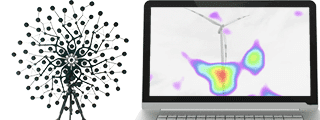トリガ機能を用いた異音の検知と通知
SoundCamのトリガ機能
音響カメラ SoundCam ファミリー にはトリガ機能が備わっています。指定した音圧レベル以上の音を検知したときにトリガがかかり、その時の音の可視化データを保存します。
音響カメラの用途の一つが設備の異音の可視化ですが、常に異音が出ているとは限りません。稼働中に稀に生じる音を手動で記録しようとすると、カメラの近くで待機しておき、異音が聞こえたタイミングで操作を行う必要があります。しかし、トリガ機能を適切に設定しておくことで、異音が発生したタイミングで自動的に測定を行うことができます。
周波数ごとにトリガレベルを設定することも可能なため、意図した異音以外でトリガがかかってしまう可能性を低減することも期待できます。
トリガ作動時の通知
異音検知を行う場合に単に測定結果を記録するだけでなく、トリガが作動時に通知が欲しいことがあるかもしれません。今回はSoundCamをパソコンに接続して、トリガ作動時に画面上に通知が現れるような仕組みを簡単に構築してみました。
SoundCamをパソコンから操作する
SoundCam 2.0 や SoundCam Ultra は音響カメラ単体で利用できる機器ですが、SoundCamとパソコンをイーサネットケーブルで接続し、パソコン用のアプリケーションを用いてSoundCamを操作することが可能です。安全上の問題から稼働中は近づくことが出来ない装置の測定を行う場合などはパソコンと接続しての利用がおすすめです。
また、パソコンと接続してSoundCamを利用する場合、単体で利用する場合よりも長時間のデータ測定が可能であるなどのメリットがあります。
トリガ動作の検知
SoundCamをパソコンから操作しているとき、データはパソコン上の任意のフォルダに保存されます。トリガ作動時も同様です。よって、そのフォルダを監視しておき、新しいファイルが生成されたタイミングで画面上に通知を表示することにしました。
(フォルダの監視と通知の表示はSoundCamの機能ではなくパソコンで実現しています。)

実際の動作
今回は回転機器の動作時に異音が発生する状況を想定しました。サンプルとしてローターキットを稼働させ、異音の代わりにローターを叩いて音を出しています。
ローターキットの稼働音では動作しないものの、ローターを叩いた音に反応するように音圧レベル・周波数を設定しています。(2つ目の動画の右下にあるスペクトルの黄色い線がトリガレベルのライン。)

上の動画をご覧いただくと、ローターを叩いてトリガがかかり測定が終了すると、パソコンの画面上に新しいファイルが生成されていることがわかります。ファイルが生成されたことに伴い、「新しい測定結果が保存されました」という文字が画面上に表示されています。
この測定で実際に保存されたのがこちらの動画です(0.25倍速)。今回はトリガの前後各2.5秒、計5秒間保存する設定となっています。可視化の様子を見ると、通常稼働時の音源と異音発生時の音源の様子を確認することが出来ています。
音響カメラにご興味をお持ちいただけた方は、ぜひ製品ページを御覧ください。製品カタログもご用意しております。ご覧頂く場合は下記のフォームにご記入の上送信してください。ご入力いただいたメールアドレスにカタログ閲覧URLをお送りいたします。
製品に関する各種ご質問の際も下記フォームの記入欄をご利用ください。
(プライバシーポリシー)
音を“見える化” - 音響カメラ
フォーム送信後、すぐに閲覧URLが送付されます。
ご不明点がございましたらお気軽にシステムプラスにお問い合わせください。